電腦C磁碟機空間不夠用是一件很常見的問題,導致出現這一問題有很多,例如各種緩存垃圾堆積在C磁碟機,以及各種套用都預設下載在了C磁碟機等等,此時,為了電腦可以更好更長久的執行,我們是時候要對C磁碟機清理了,以下是小文帶來的有效清理C磁碟機詳細步驟,我們來了解下吧。

方法一:
1、首先,按鍵盤上的【Win】鍵,或點選工作列上的【開始功能表】,再選擇已固定套用下的【設定】;
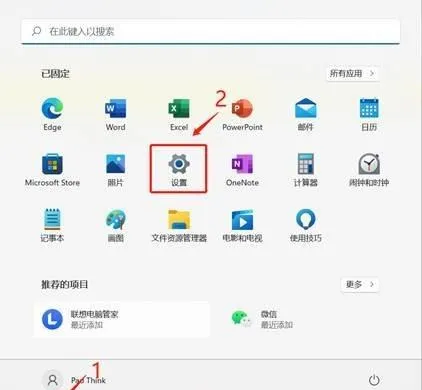
2、當前路徑為:系統>儲存,可以看到各部份空間的占用情況,儲存管理下,可以將儲存感知(自動釋放空間,刪除臨時檔,並管理本地可用的雲內容)【開啟】;
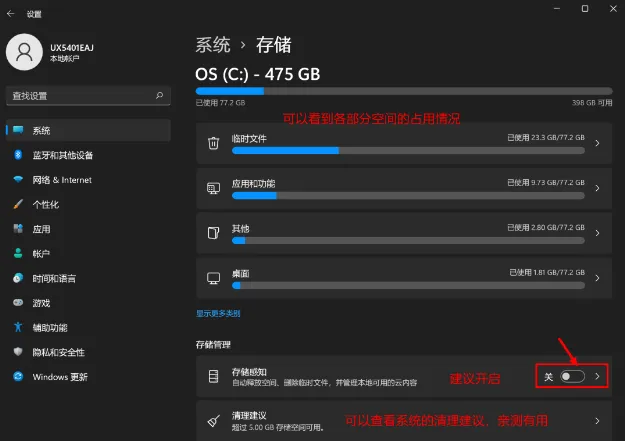
3、當前路徑為:系統>儲存>清理建議,勾選【需要刪除的臨時檔】;
註意:如果需要回退,不要勾選以前的 Windows 安裝檔。
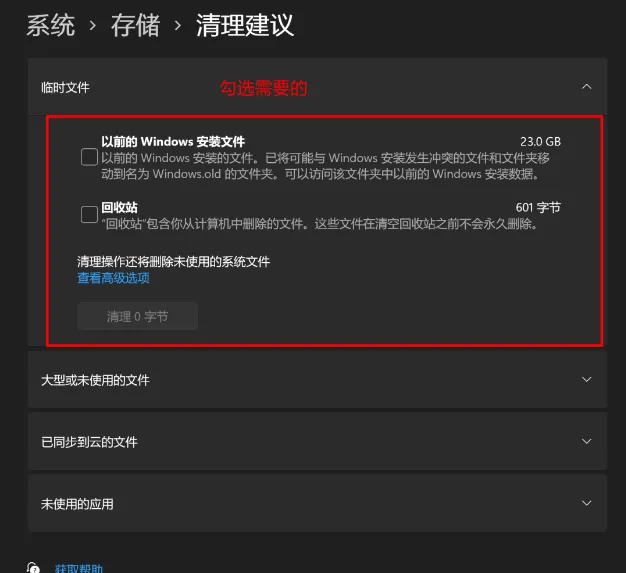
4、當前路徑為:系統>儲存>清理建議>臨時檔,檢視高級選項後,會看到更清晰的檔介紹,根據自己的需要刪除即可;
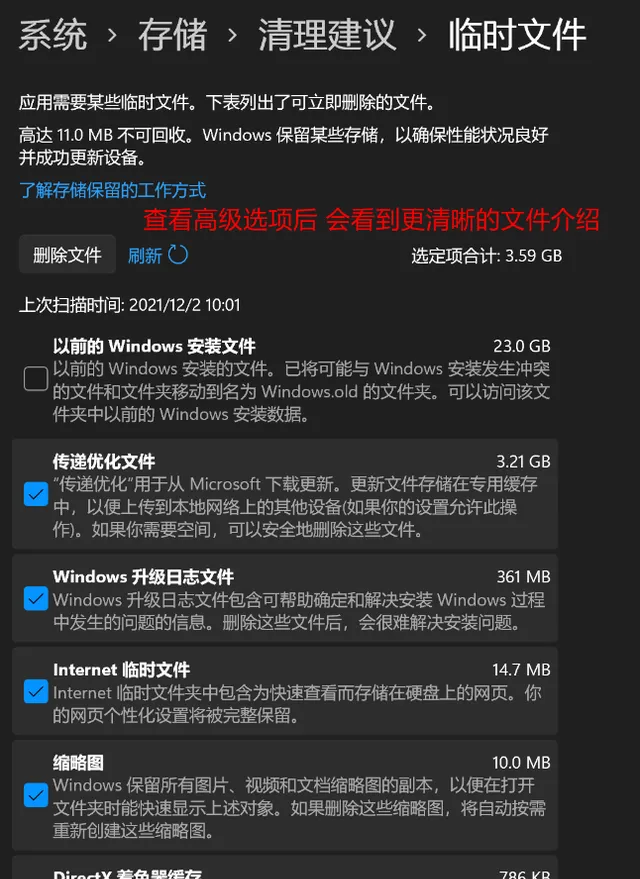
5、當前路徑為:系統>儲存>儲存感知,建議大家開啟,開啟後,每隔一段時間(支持自訂),系統就會自動清理臨時檔釋放空間。
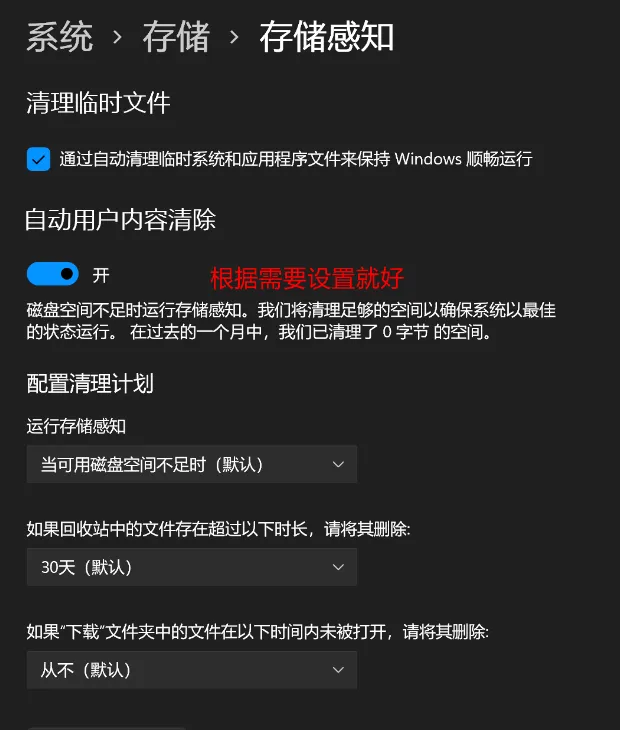
方法二:
1、首先,桌面【雙擊】開啟此電腦;

2、選擇C磁碟機後,點選【右鍵】,在開啟的選單項中,選擇【內容】;
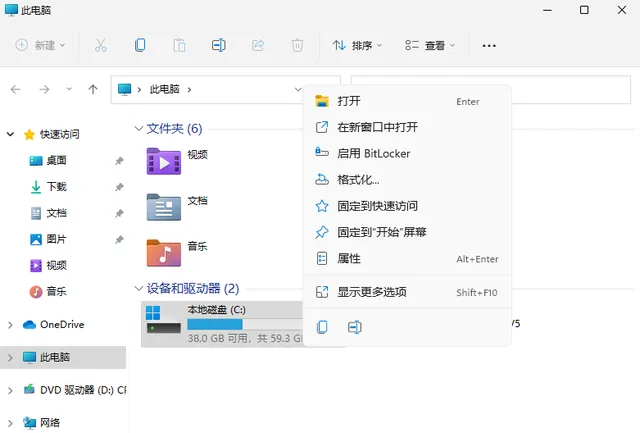
3、本地磁盤(C:)內容視窗,切換到【常規】索引標籤,然後點選【磁碟清理】;
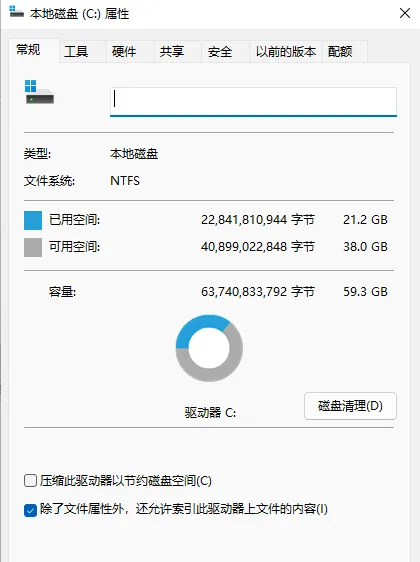
4、接著,會彈出(C:)的磁碟清理視窗,要刪除哪些檔,直接【勾選】就可以(需要清理更多,可以點選清理系統檔);
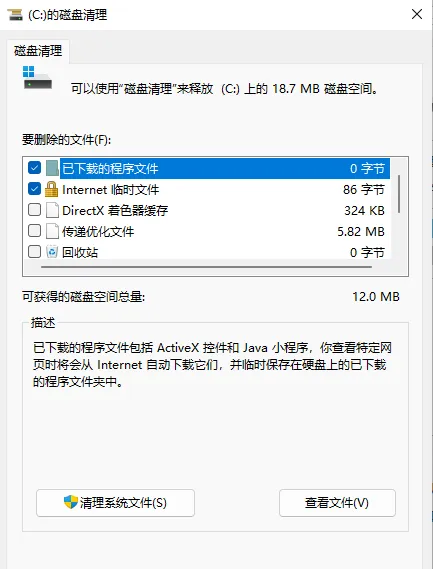
5、磁碟清理提示,確實要永久刪除這些檔嗎?如果沒有問題,點選【刪除檔】即可;
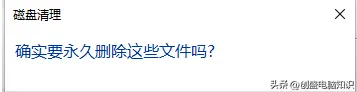
6、另外還可以使用簡單的命令進行清理,首先開啟管理員許可權的命令列或者Windows Powershell。然後輸入【Dism /online /Cleanup-Image /StartComponentCleanup】命令;
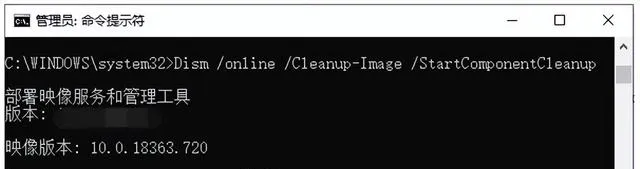
7、如果想知道自己清理完之後到底有多大,可以執行【Dism /Online /Cleanup-Image /AnalyzeComponentStore】命令檢視。
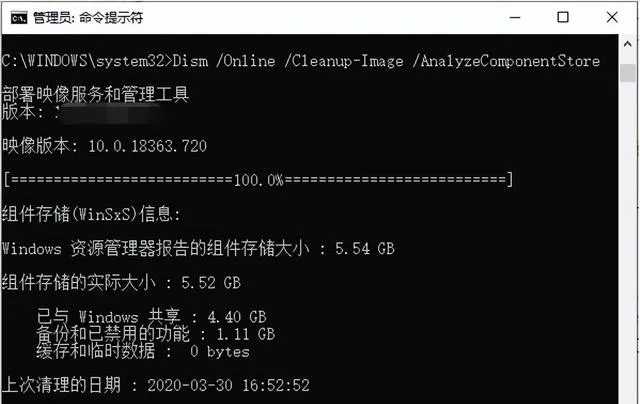
好了、以上就是創盛電腦知識小文為你帶來的關於【Win11C磁碟機滿了怎麽清理解決辦法?】的全部內容了,希望可以解決你的問題,感謝您的閱讀,更多精彩內容請關註創盛電腦知識頭條。
責任編輯:(創盛電腦知識)
分享到: 今日頭條
2024-2-16 15:12作者:創盛電腦知識











